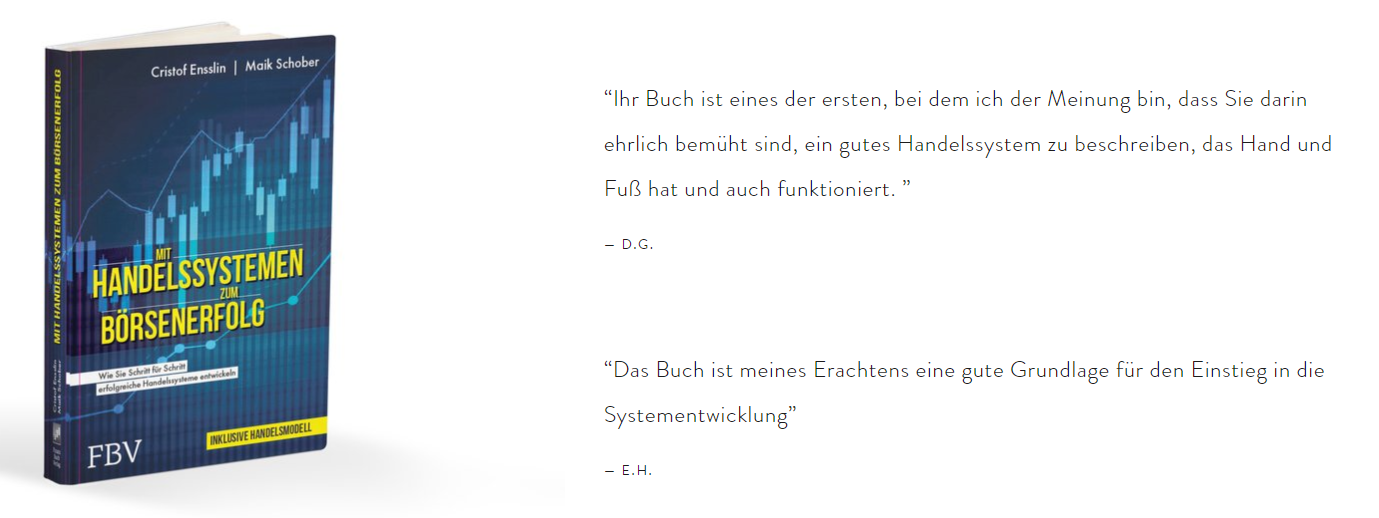Wie Du auf Deinem VPS (Virtual Private Server) nach einem Reboot den MetaTrader automatisch neu startest
Viele ernsthafte EA-Trader (also Trader, die Expert Advisors auf MetaTrader 4 (MT4) oder MetaTrader 5 (MT5) verwenden), nutzen einen VPS.
VPS steht für Virtual Private Server.
Ein VPS ist quasi ein PC, der ständig an ist und mit dem Internet verbunden ist, ohne dass dazu unser PC zu Hause angeschaltet bleiben muss. Denn der VPS läuft in einem professionell betriebenen Serverpark irgendwo anders.
Eine VPS ist also ein Muss für jeden, der erfolgreiche EAs hat und sie im Dauerlauf traden lässt.
Manchmal passiert es, dass der Server entweder durch System-Absturz oder nach Wartungsarbeiten durch den Server-Betreiber neu gestartet wird, ohne dass der Trader darüber Bescheid bekommt.
Dann werden standardmäßig die MetaTrader-Instanzen, die man darauf laufen hatte, nicht mit gestartet.
Das ist gefährlich, weil Dealmanagement und Risikomanagement von offenen Trades nicht mehr läuft - denn die EAs sind ja nicht mehr aktiv.
Dafür gibt es aber eine Lösung.
Wie kann man den VPS einrichten, damit automatisch nach einem Reboot die MetaTrader-Programme und somit die EAs wieder gestartet werden?
Beim VPS-Anbieter Dipgate, den ich verwende (siehe diesen Artikel, wie ich zu Dipgate gekommen bin: Welchen Virtual Private Server (VPS) ich 2024 für meinen EA Dauerlauf verwende), geht das folgendermaßen:
Die Dipgate-Methode
Um MetaTrader 4 oder 5 (MT4 oder MT5) nach einem Neustart auf einem Virtual Private Server (VPS) mit dem Windows-Dienstprogramm Autologon.exe und dem Autostart-Ordner automatisch zu starten, benötigst Du einmalig die folgenden Schritte:
1) Log Dich auf Deinen VPS mit dem Remote-Desktop-Client oder einer anderen Methode ein.
2) Lade das folgende Zip-File durch den Browser auf Deinem VPS mit diesem Link herunter: https://dipgate.com/dl.php?type=d&id=1 (Das in diesem Zip-File enthaltene Dienstprogramm “Autologon.exe“ kannst Du auch von der Microsoft website oder einer anderen vertrauenswürdigen Quelle auf Deinen VPS herunterladen.)
3) Leg den das Zip-File auf den Desktop, klicke mit der rechten Maustaste darauf und wähle "Alles extrahieren" aus (oder “Extract all”, wenn Dein VPS auf Englisch eingerichtet ist).
4) Führe dann das Dienstprogramm Autologon.exe auf Deinem VPS aus.
5) Gib im Fenster "Autologon" Deinen Benutzernamen (in der Regel "Administrator"), Dein Passwort und Deine Domäne (hier Deine IP-Adresse) ein und klick dann auf die Schaltfläche "Aktivieren".
6) Klick auf die Schaltfläche "OK", um Deine Änderungen zu speichern.
7) Öffne den Ordner "Startup Shortcut" auf Deinem VPS.
8) Kopiere den Shortcut für Deine MT4- oder MT5-Terminals in den Ordner "Startup".
9) Starte Deinen VPS neu, um das neue Setup zu testen.
Nachdem Du diese Schritte durchlaufen hast, sollte alles perfekt eingerichtet sein und Deine MT4- oder MT5-Terminals nach einem Neustart Deines VPS automatisch starten.
Dann kannst Du Dich noch sicherer auf Deinen VPS verlassen.
Zur Info: Ich selbst verwende den Bronze-VPS von Dipgate, der sich für meine zwei bis vier MetaTrader-Instanzen mit aktuell insgesamt ca. 12 EA-Charts hervorragend eignet. Klick auf diesen Partnerlink oder auf den Banner rechts, um es mir gleich zu tun und von Dipgate Deinen VPS zu buchen.
Danke für Deinen Klick, denn als Dipgate-Partner verdiene ich an qualifizierten Verkäufen.
Trade wie Profis
Cristof Ensslin von mindfulfx.de